Diferencias entre copia de seguridad del sistema y del disco/partición
- Inicio
- Support
- Consejos-Copia de seguridad
- Diferencias entre copia de seguridad del sistema y del disco/partición
Resumen
Una de las mayores preocupaciones cuando estámos trabajando con el ordenador es perder los datos y seguro que alguna vez te ha pasado que has perdido algo y, al tratar de recuperarlo, te ha sido imposible. Muchos usuarios realizan copias de seguridad para proteger el sistema o los datos del disco en la computadora. Entonces, ¿cuáles son las diferencias entre la copia de seguridad del sistema y la copia de seguridad de disco/partición? Consulte este artículo para obtener más detalles.
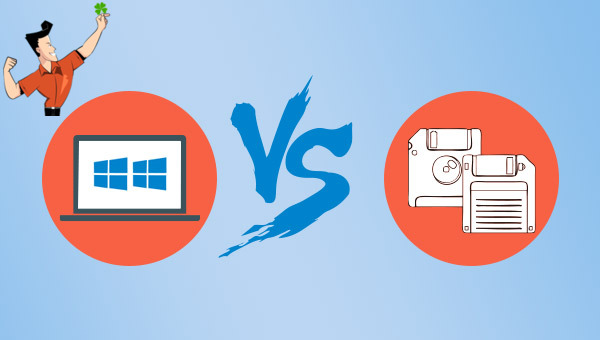

Fácil de usar La copia de seguridad de datos y la clonación de disco duro necesitan solo unos clics.
Varias funciones Copia de seguridad, restauración, clonación, migración del sistema.
Copia de seguridad soporta Sistemas, particiones, discos duros, archivos y clonación de discos y particiones.
Tecnología avanzada Copia de seguridad de archivos incrementales / diferenciales, no copias de seguridad duplicadas.
Compatibles con Windows 10, 8.1, 8, 7, Vista y XP.
Fácil de usar La copia de seguridad de datos y la clonación de disco duro necesitan solo unos clics.
Varias funciones Copia de seguridad, restauración, clonación, migración del sistema.
Tecnología avanzada Copia de seguridad de archivos incrementales / diferenciales, no copias de seguridad duplicadas.
Prueba gratisPrueba gratis ¡Ya hemos proporcionado a 800 usuarios prueba gratis !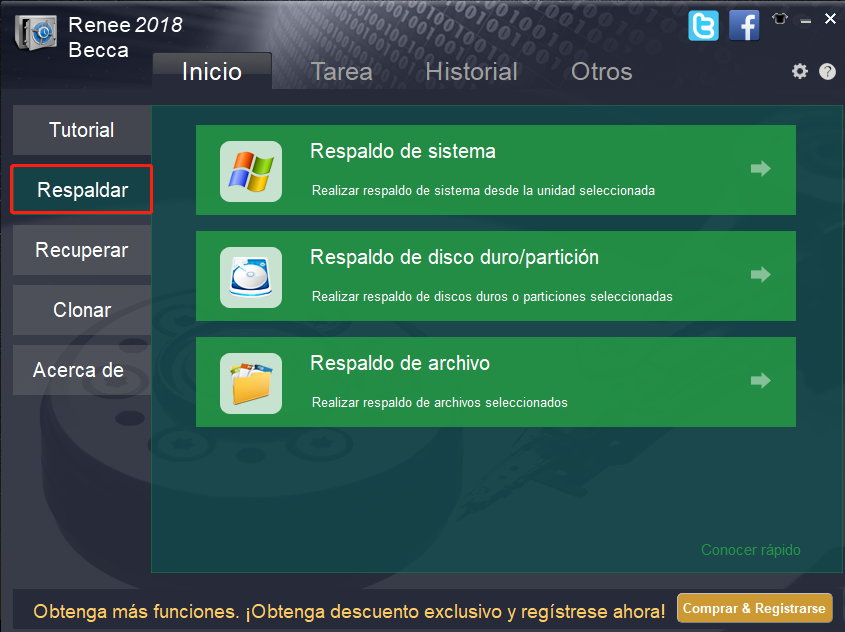
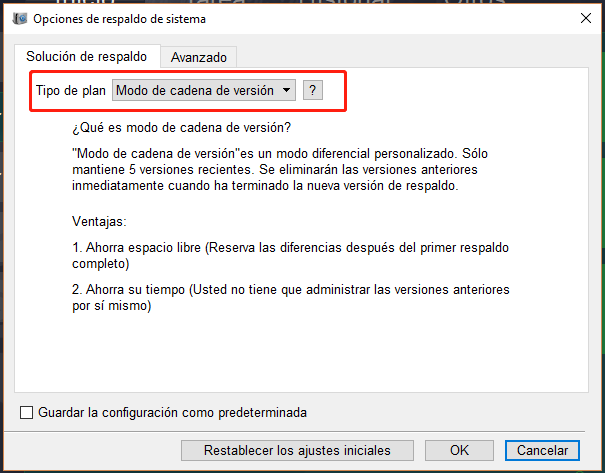
Modo de cadena de versión: Solo guarda las 5 últimas versiones y elimina la versión antigua inútil automáticamente cuando se realiza la copia de seguridad.
Modo de versión sola: Solo guarda la última versión y elimina la última versión anterior automáticamente cuando finalice la copia de seguridad.
Modo completo: Crea una copia de seguridad completa.
Modo incremental: Solo crea una copia de seguridad incremental después de la copia de seguridad completa inicial.
Modo diferencial:Solo crea una copia de seguridad diferencial después de la copia de seguridad completa inicial.。
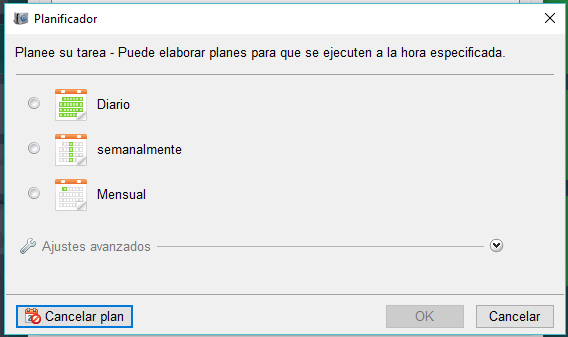
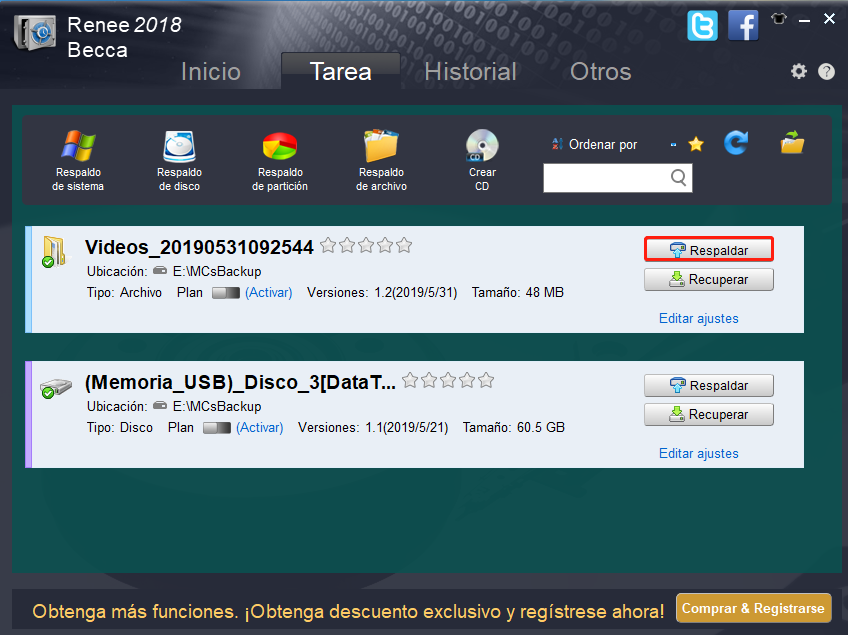
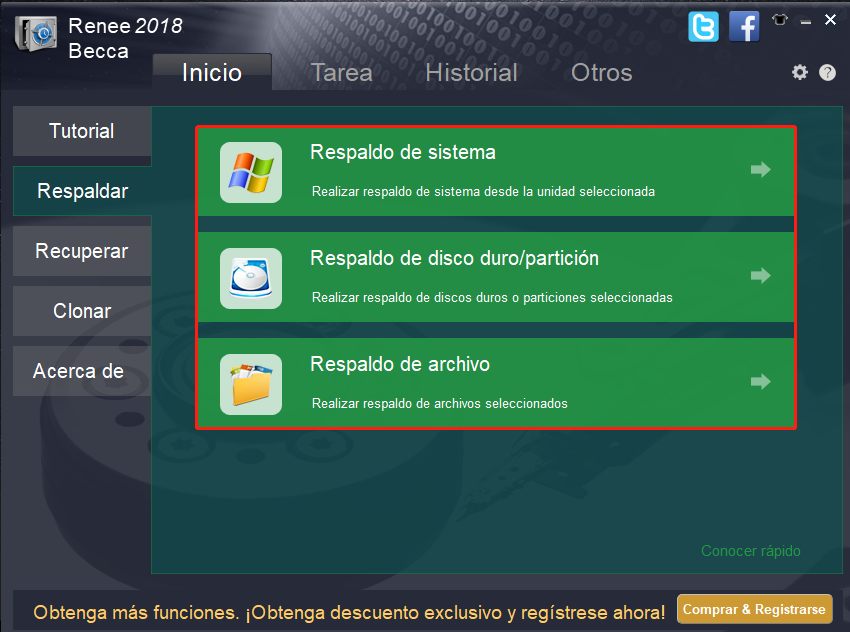
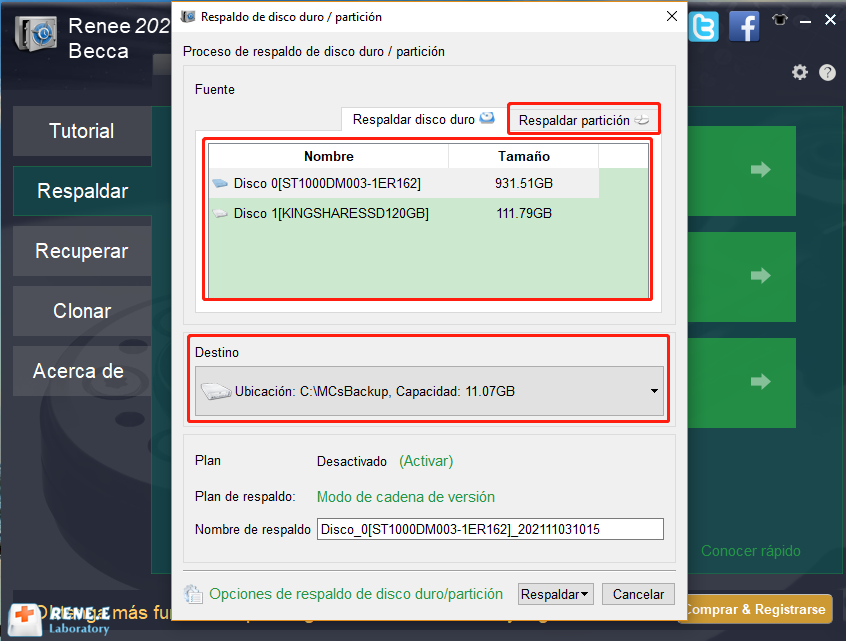
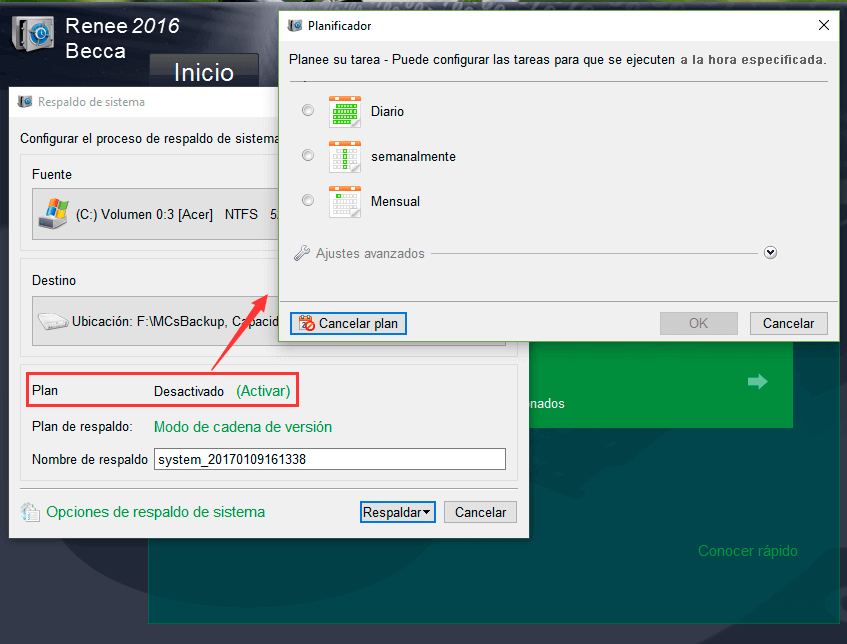
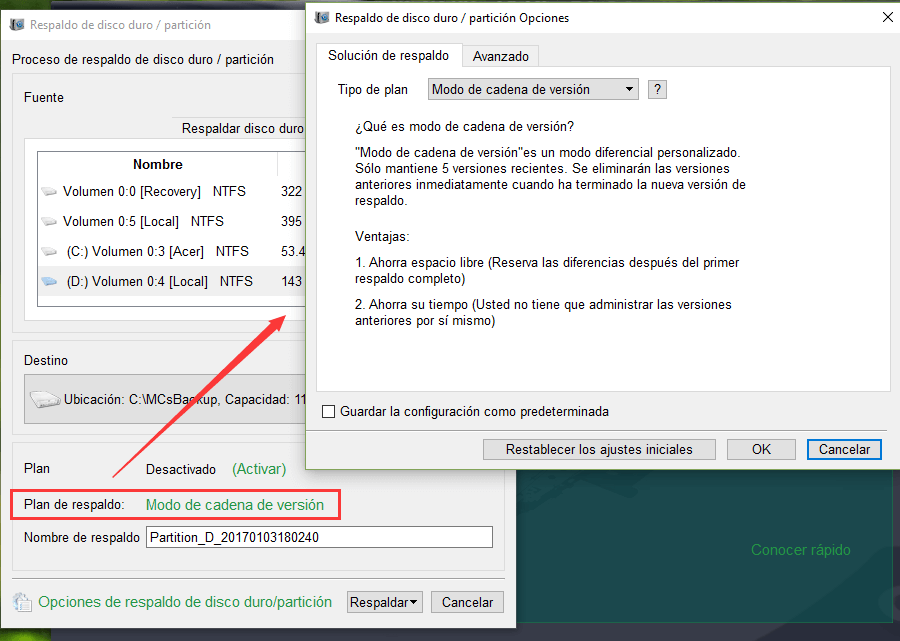
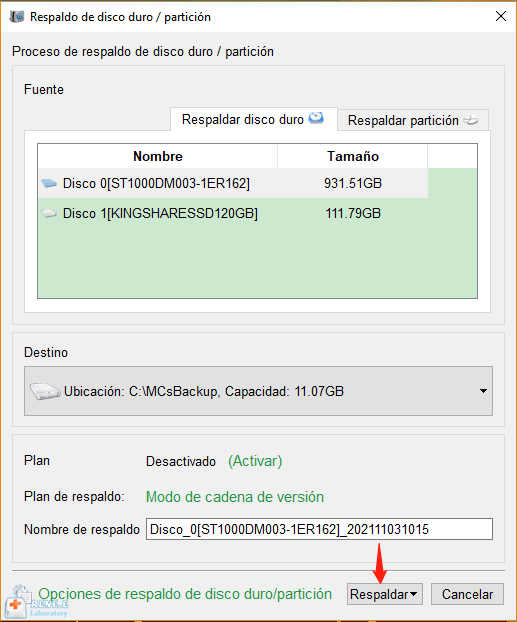
Posts Relacionados :
¿Sabe qué es la diferencia entre clonación y copia de seguridad?
12-11-2021
Hernán Giménez : Hablando de clonación y copia de seguridad, muchos usuarios están confundidos de ellas. Si tiene tal confusión, lea...
¿Cómo copiar/clonar una partición en Windows 10?
07-12-2021
Estella González : Después de clonar/copiar la partición de Windows con un software de clonación, los archivos y programas pueden utilizarse...
¿Cuánto espacio ocupa Windows 10 en el disco duro?
25-12-2020
Alberte Vázquez : ¿Cuánto espacio ocupa Windows 10 en el disco duro? Es un tema que interesa a muchos usuarios. En este artículo,...
¿Cómo instalar un SSD en la XBOX ONE?
25-12-2020
Camila Arellano : Cada jugador de XBOX ONE S/X desea reducir el tiempo de acceso a los juegos. De hecho, un SSD...

